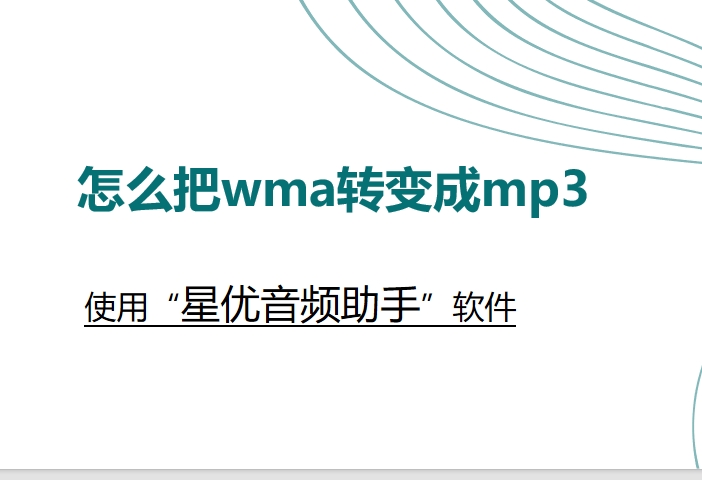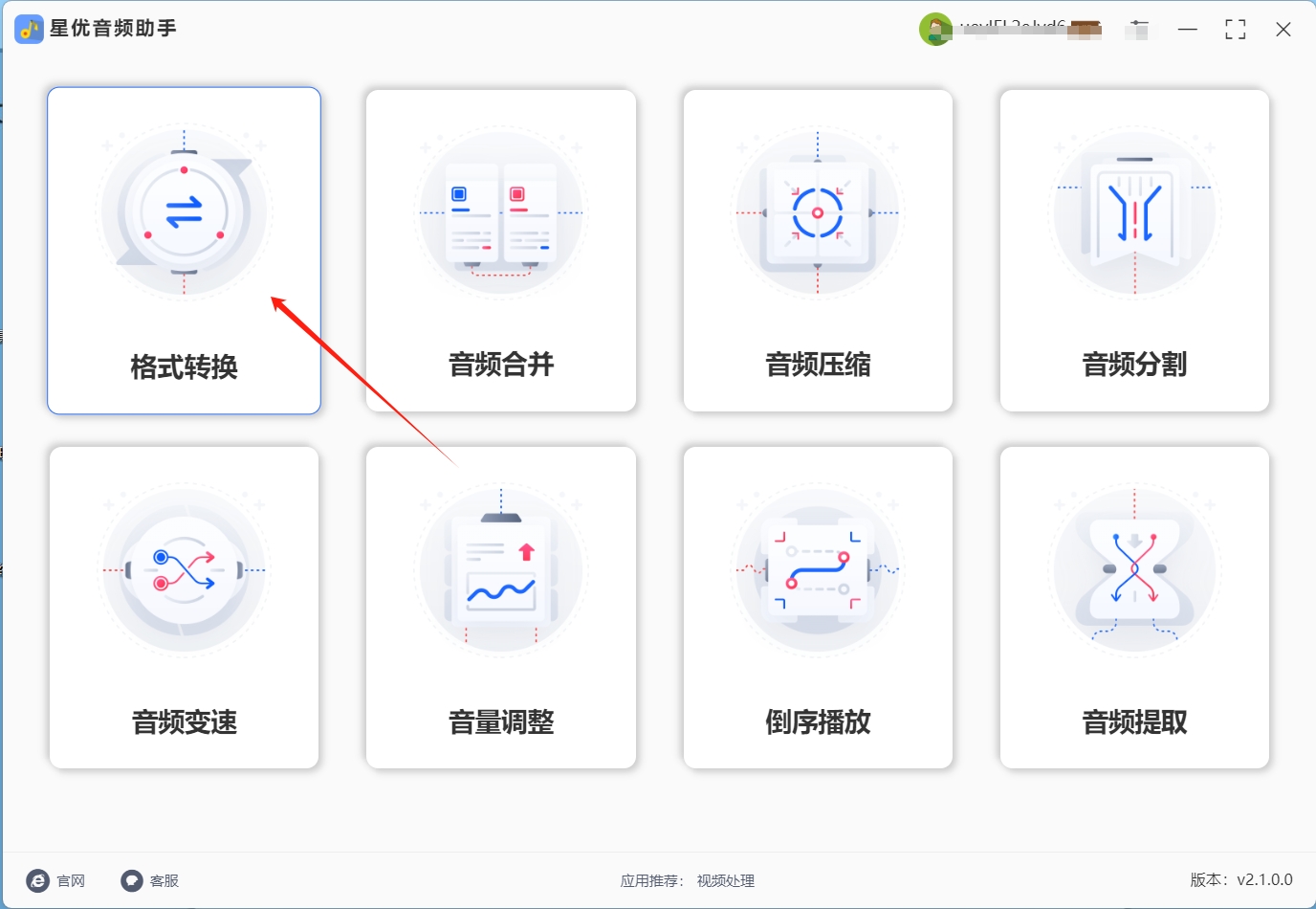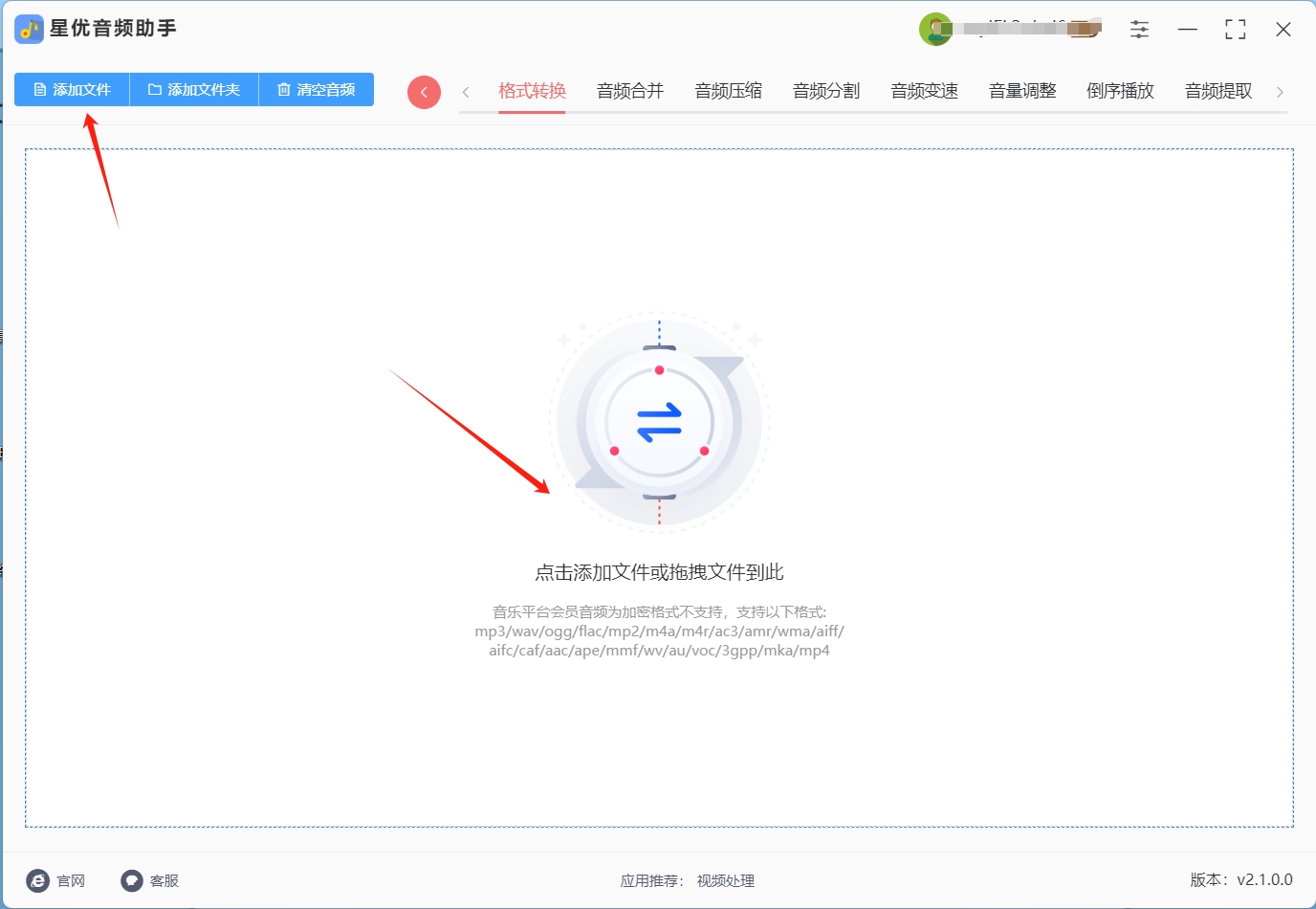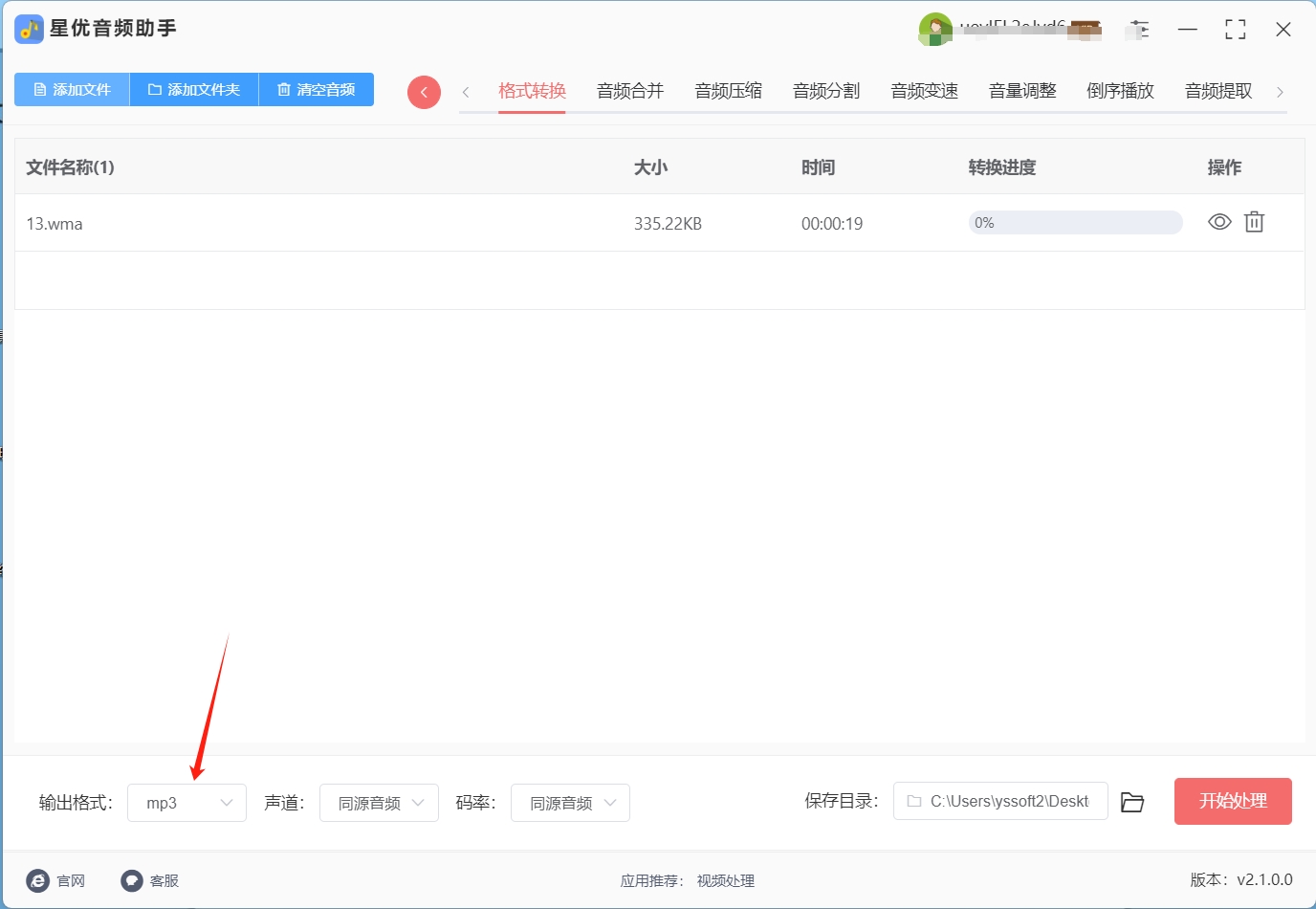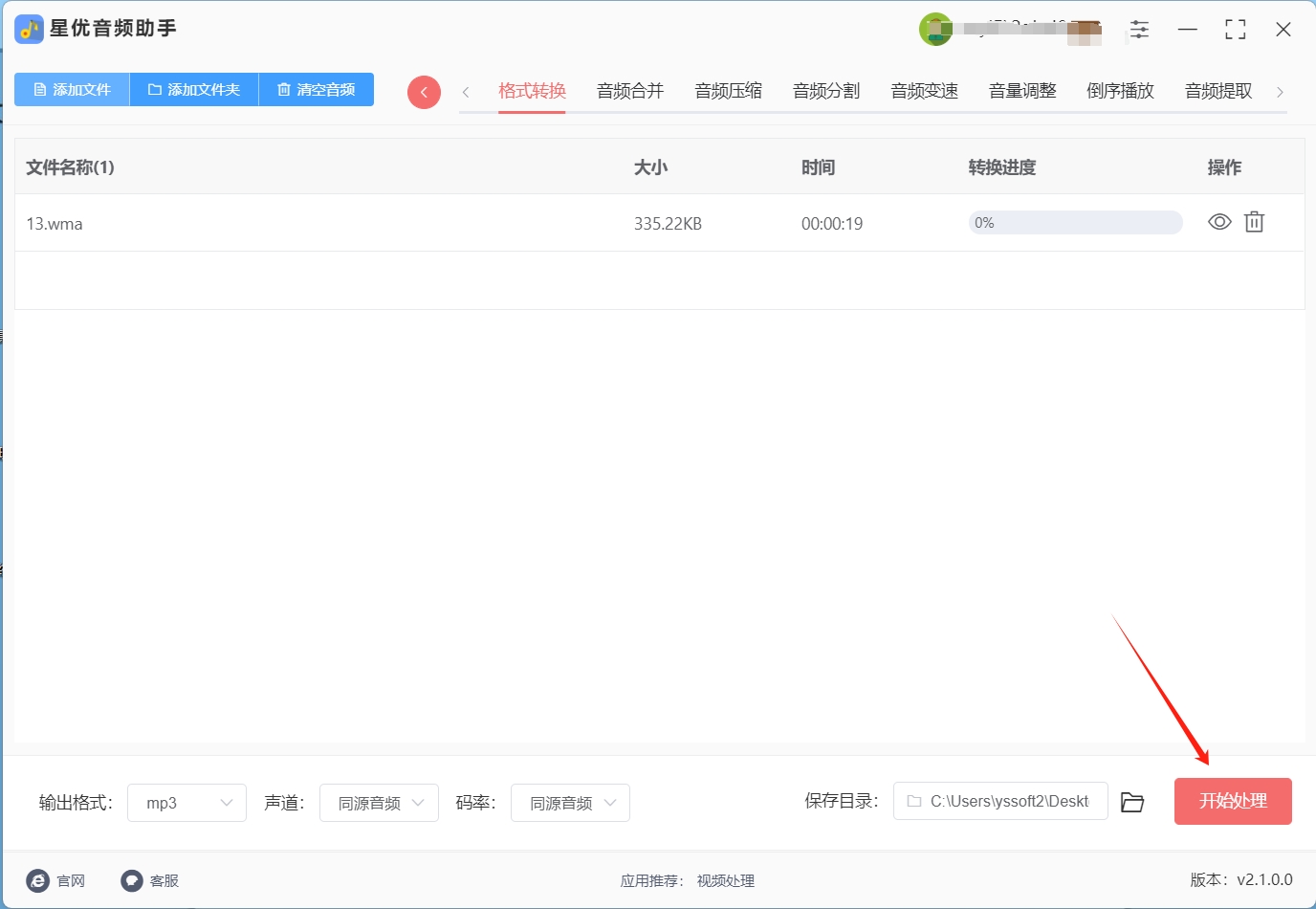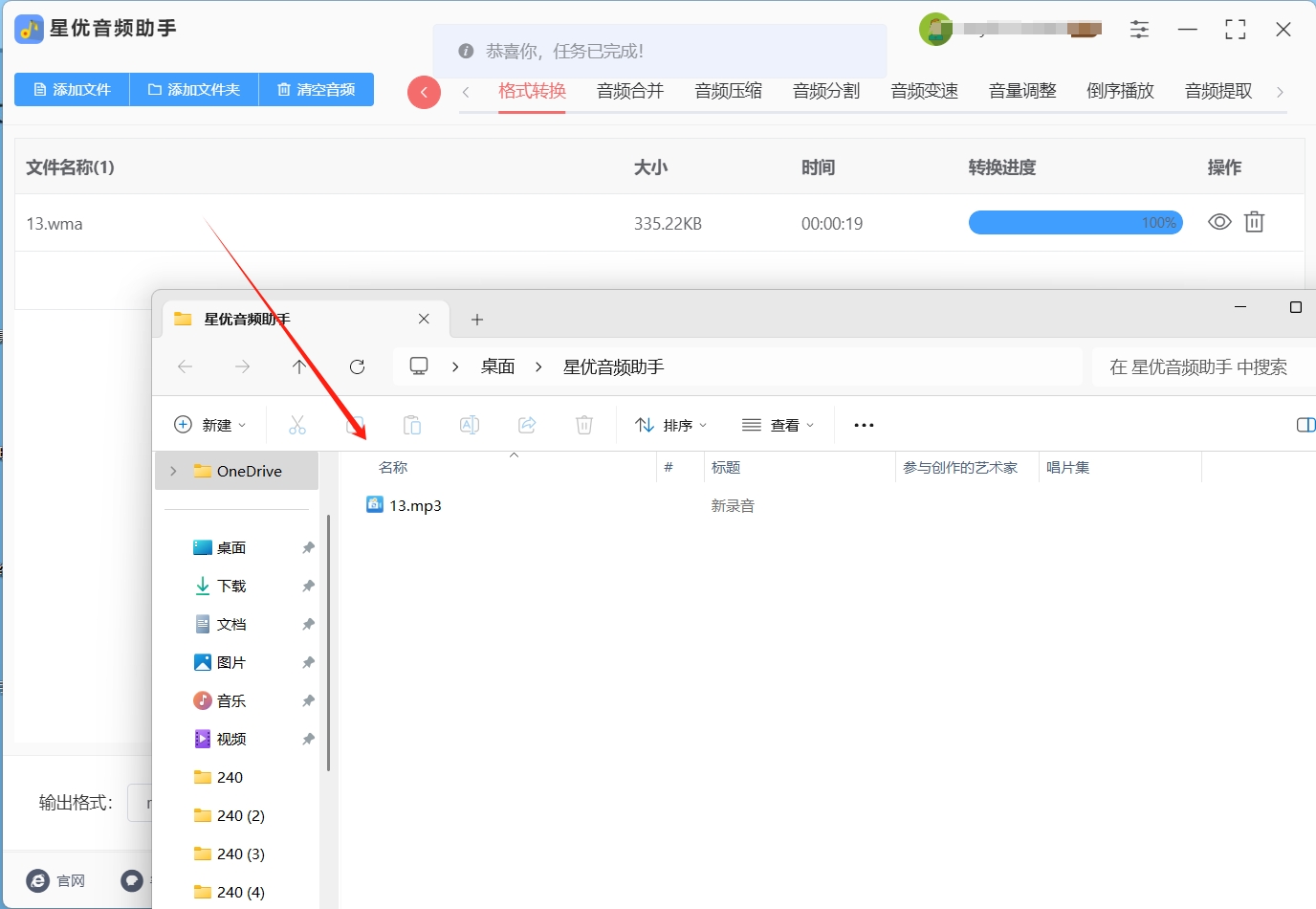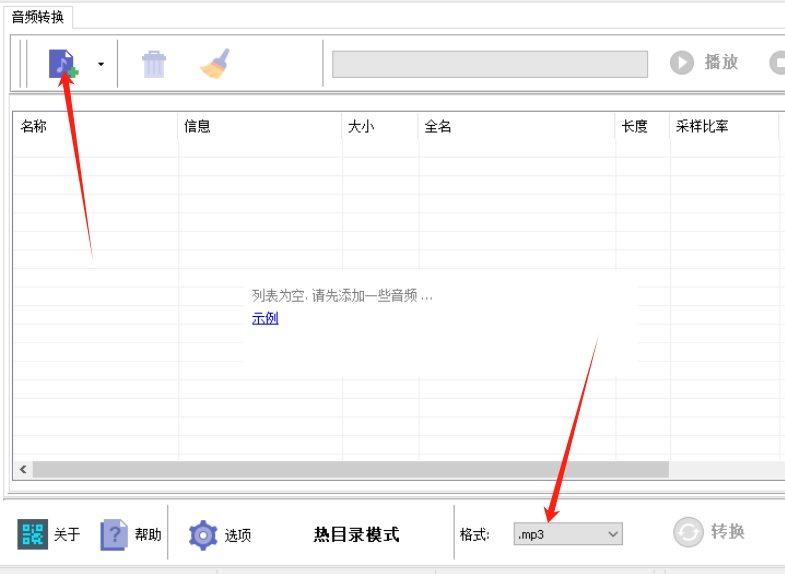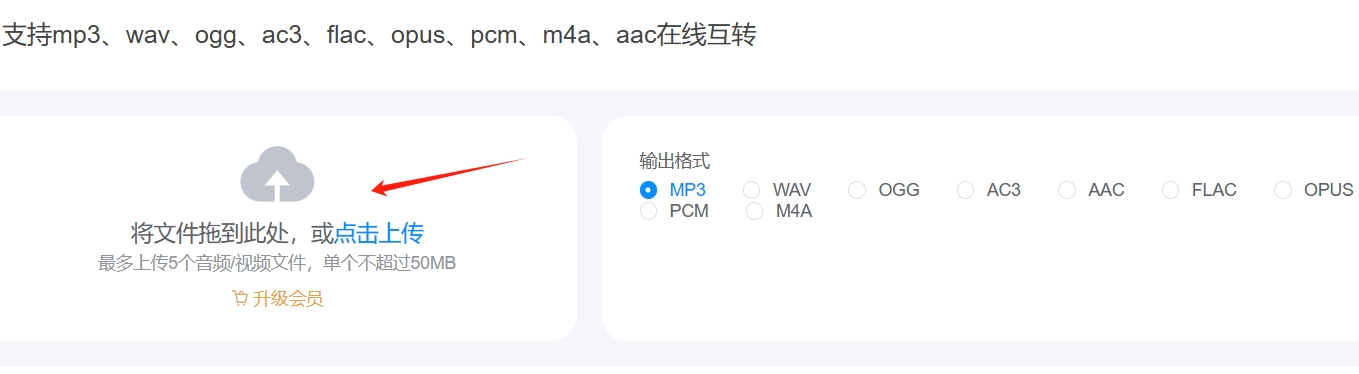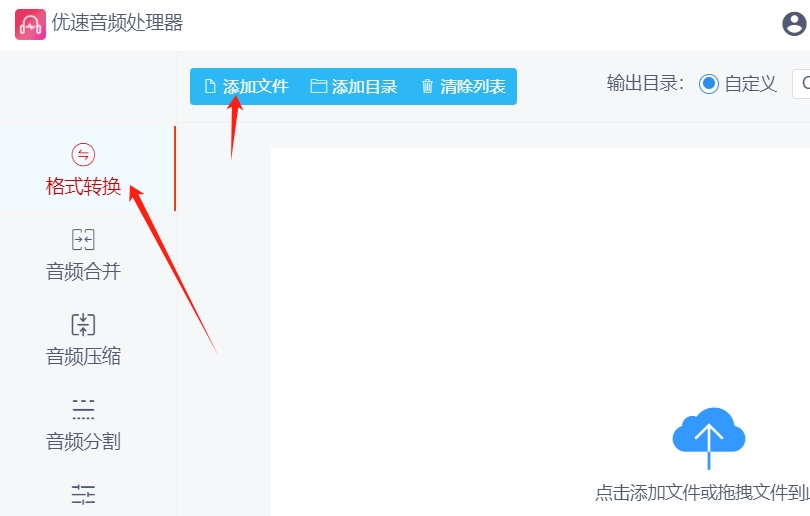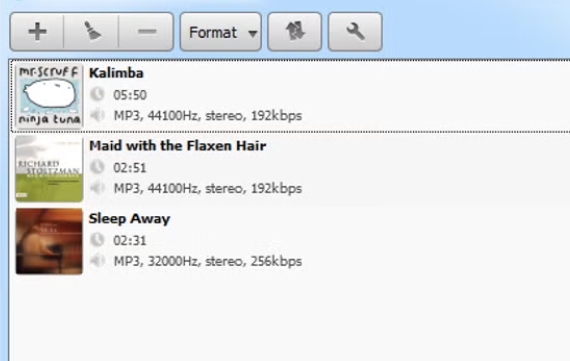怎么把wma转变成mp3?提及WMA这一音频格式,或许对于不少人而言是个相对陌生的名词,这实际上是一种专为Windows平台设计的音频压缩格式,尽管它在Windows环境下表现出色,展现了良好的兼容性,但这一优势的背后却潜藏着不少短板,首要问题在于WMA的兼容性局限,作为一种专有格式,它并未获得所有操作系统的广泛支持,特别是在苹果设备上,WMA几乎无法被识别和使用,这一限制无疑限制了用户的跨平台体验,其次,WMA在音质上的妥协也让人难以忽视,它采用的有损压缩算法虽然能有效减小文件体积,但这一过程中却对音频质量造成了较大的损失,对于那些追求高品质音效的用户来说,这无疑是个不小的遗憾。
鉴于WMA存在的诸多不足,小编建议将WMA转换为MP3格式,MP3作为一种更为通用且成熟的音频格式,具有诸多优势,首先,MP3的兼容性无可挑剔,无论是在Windows还是苹果系统上,MP3文件都能轻松被识别和播放,这为用户提供了极大的便利,其次,在音质方面,MP3也展现出了不俗的表现,尽管它同样采用了有损压缩技术,但得益于高效的压缩算法,MP3在保持较小文件体积的同时,依然能呈现出令人满意的音质效果,此外,MP3还非常适合进行分享和传播,接收方无需安装任何额外的软件或插件,即可直接打开并播放MP3文件,这大大提升了分享和传播的便捷性。在这篇文章中小编会带来几种值得收藏起来的wma转mp3方法,快来看看吧!
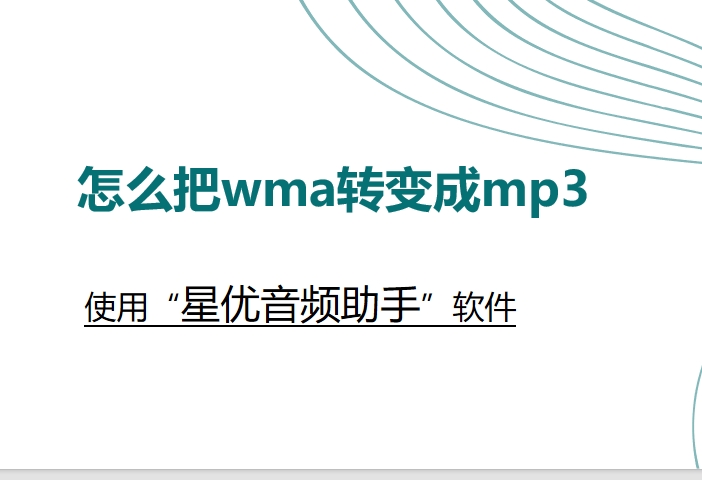
方法一:使用“星优音频助手”把wma转变成mp3
下载地址:https://www.xingyousoft.com/softcenter/XYAudio
步骤1:首先,您要下载一款优秀的音频处理软件,这款软件的名字叫做“星优音频助手”,软件下载完成后将其打开,然后在其界面左侧选择【格式转换】功能。
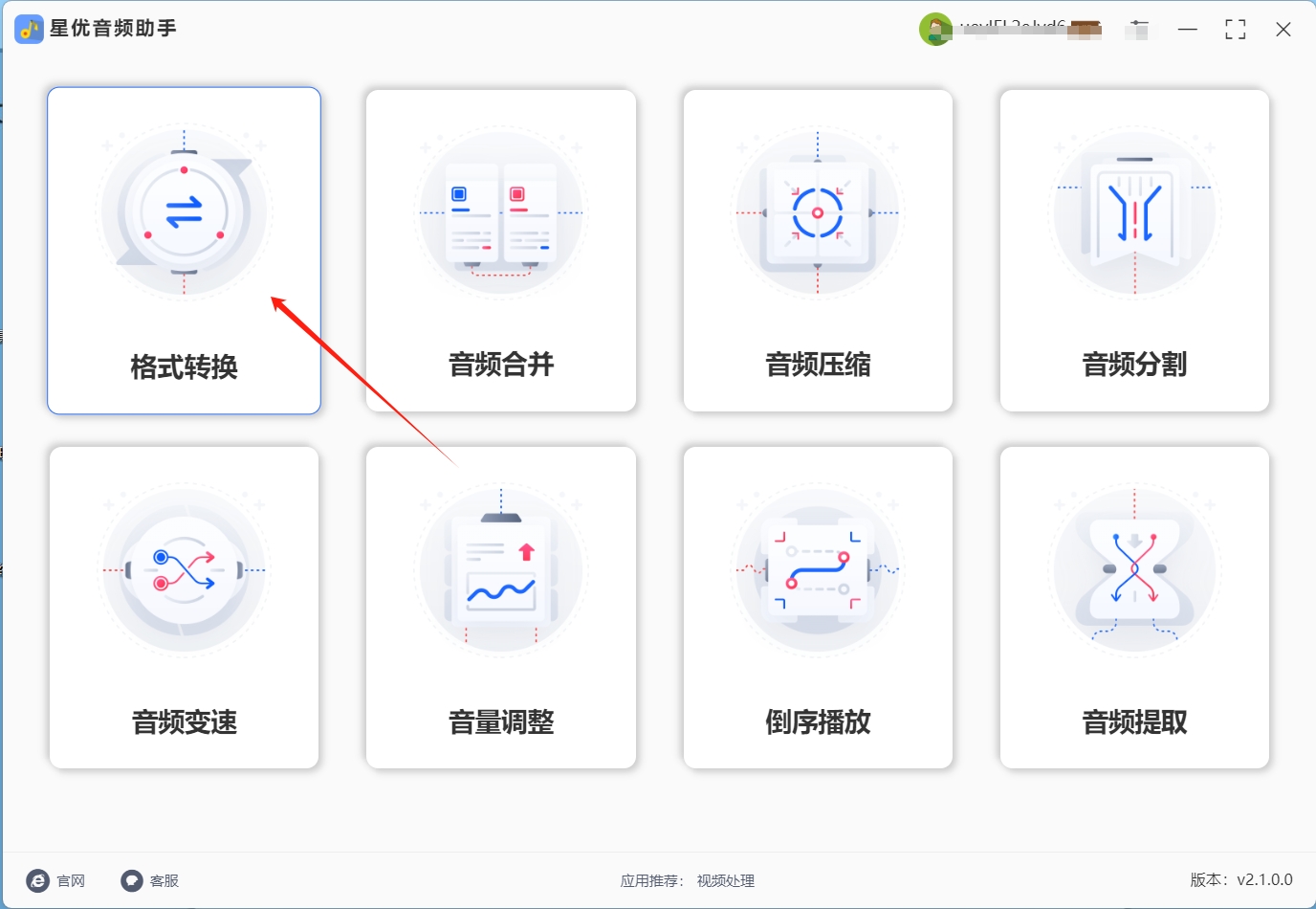
步骤2:然后在界面顶部可以看到【添加文件】按钮,点击这个按钮就可以选择并将wma文件导入到软件中。
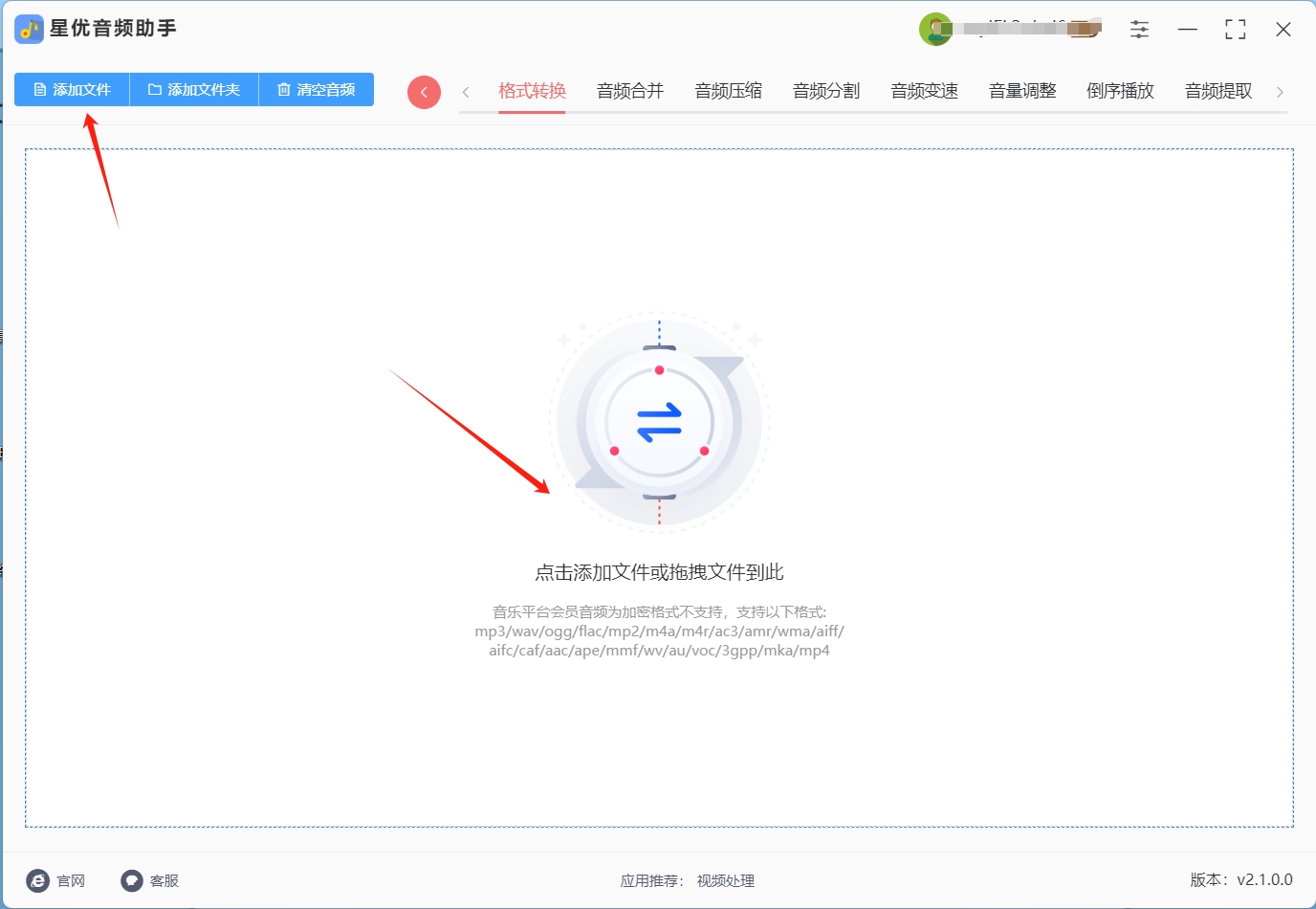
步骤3:wma文件导入成功后,您可能会看到一些设置选项,包括输出格式、声道、码率等,在这些选项中,选择输出格式为MP3,并确保声道和码率等参数采用默认值或您自定义的数值。
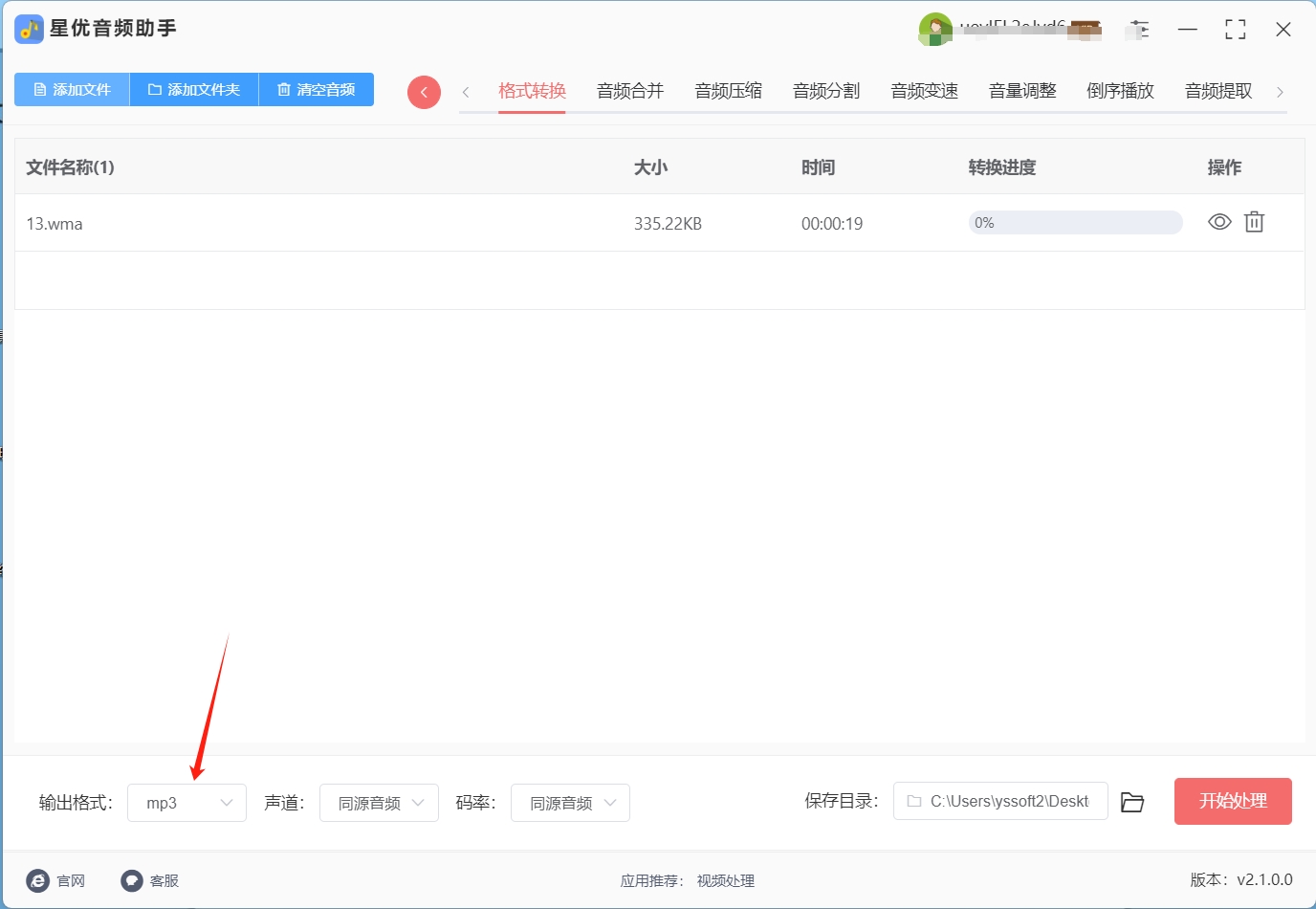
步骤4:一切设置妥当后,找到界面上的【开始处理】按钮,点击这个按钮就可以启动软件的格式转换程序。
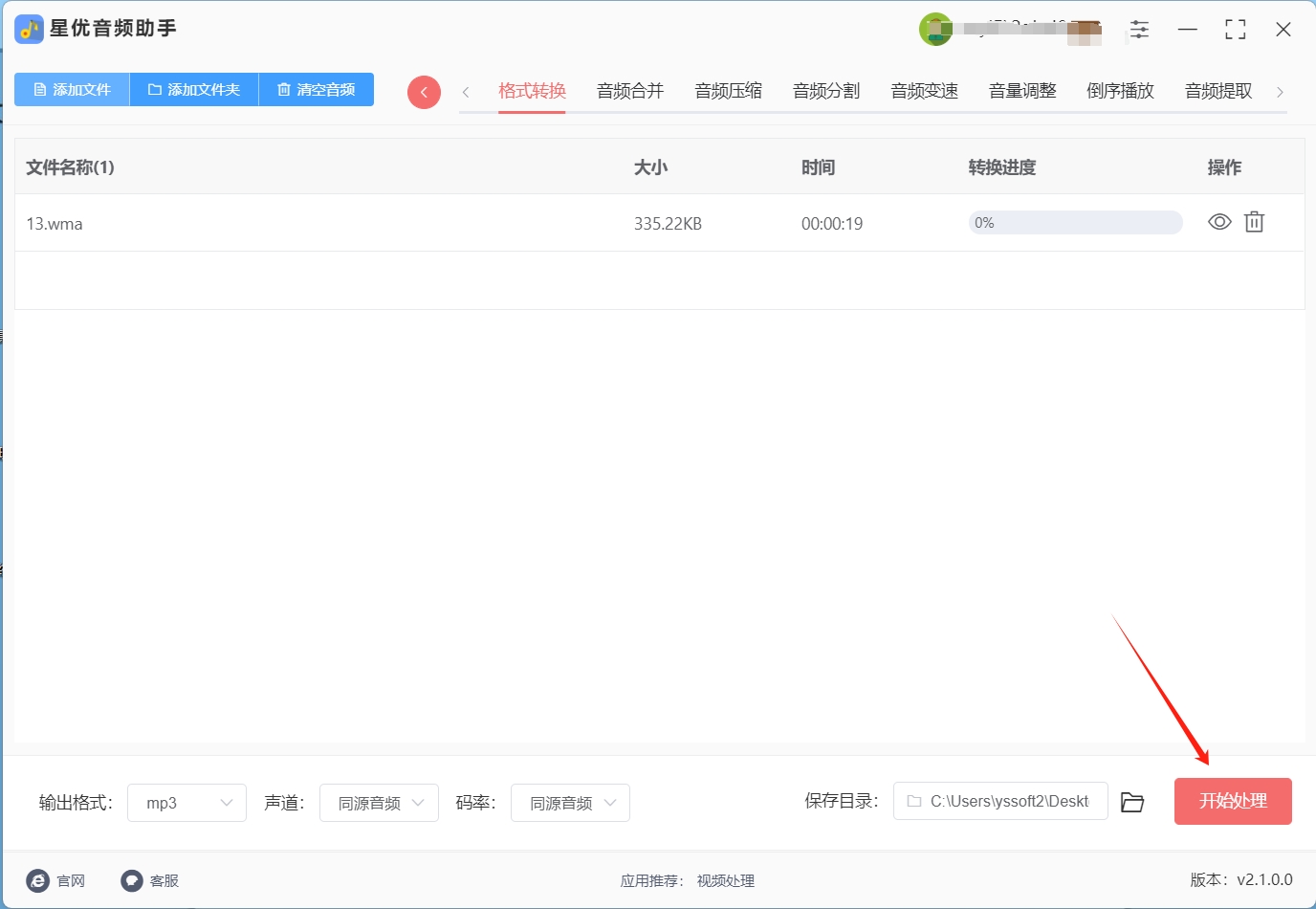
步骤5:转换完成后,软件通常会自动打开输出目录,以便您找到已经成功转换为MP3格式的文件,如果软件没有自动打开目录,您也可以手动查找输出文件,通常它们会保存在您指定的位置或默认的保存路径中。
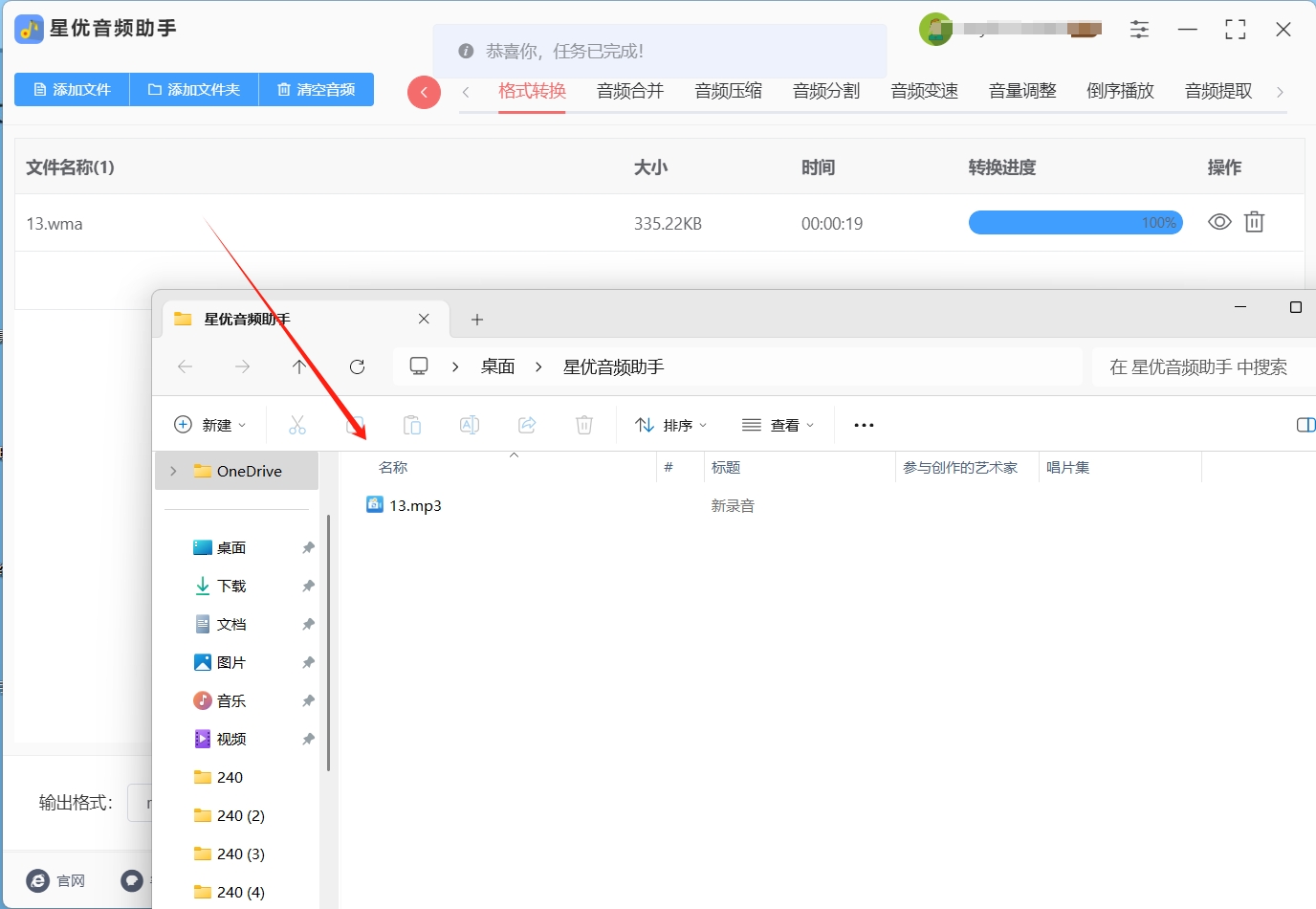
方法二:使用“海豚音频转换大师”把wma转变成mp3
海豚音频转换大师是一款集多种功能于一体的专业音频处理软件。它提供了广泛的音频格式转换支持,能够实现超过 20 种不同音频格式之间的相互转换,尤其擅长将 WMA 格式高效转换为 MP3 格式。
以下是详细操作步骤:
WMA 文件导入:在软件主界面中,点击 “添加文件” 按钮,系统将弹出文件选择窗口。在该窗口中,用户可以通过浏览本地磁盘找到需要转换的 WMA 音频文件,选中文件后点击 “打开” 按钮,即可将文件添加到软件的待转换列表中。若用户需要同时转换多个 WMA 文件,可点击 “添加文件夹” 按钮,选择包含多个 WMA 文件的文件夹,软件将自动导入该文件夹下的所有 WMA 文件。

输出格式设置:在文件列表下方,找到 “输出格式” 选项,点击下拉菜单,从中选择 “MP3” 作为转换后的输出格式。若用户需要对 MP3 音频的详细参数进行调整,如采样率、比特率、声道等,可点击格式设置旁边的 “设置” 按钮,在弹出的参数设置窗口中进行个性化设置。
开始转换操作:在确认文件已正确添加且输出格式设置无误后,点击界面下方的 “开始转换” 按钮。软件将立即开始对 WMA 文件进行格式转换,转换过程中,界面会实时显示转换进度条,方便用户了解转换进程。转换完成后,用户可以在软件默认的输出文件夹或自定义设置的输出目录中找到转换后的 MP3 音频文件。
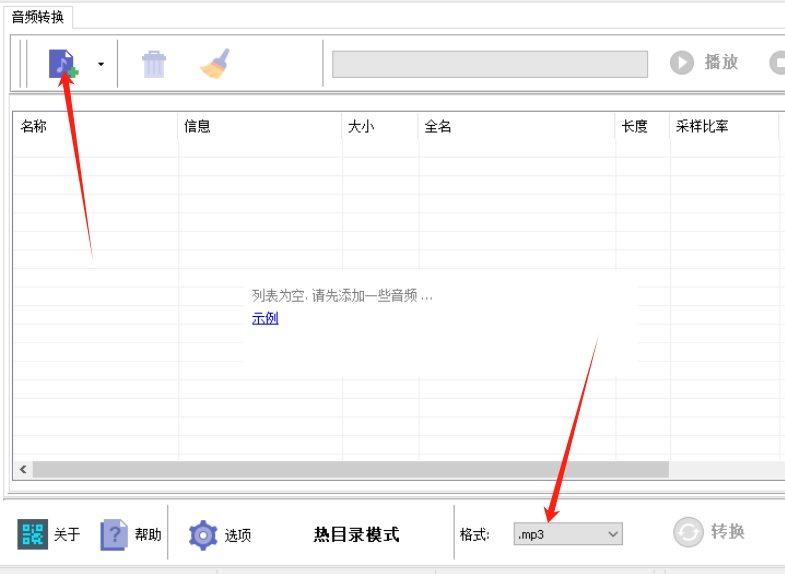
方法三:使用“小鱼智能办公助手”把wma转变成mp3
小鱼智能办公助手是一款功能全面的办公软件,除了包含常见的文档处理、数据统计等基础功能外,它还提供了一个强大的音频格式转换模块,支持轻松将WMA文件转换为MP3格式。操作步骤:
进入音频转换功能:
在软件主界面中,找到并点击“音频处理”功能模块,然后在展开的子功能列表中选择“音频格式转换”,进入音频格式转换操作页面。
上传WMA文件:
在音频格式转换页面,点击“添加文件”按钮,弹出的文件选择窗口中找到并选择需要转换的WMA音频文件,点击“打开”将文件导入软件。如果需要转换多个文件,可以点击“添加文件夹”按钮,一次性上传整个文件夹中的WMA文件。上传后,文件会出现在软件的文件列表中。
设置输出格式及参数:
在文件列表下方,点击“输出格式”下拉菜单,选择MP3作为目标格式。如果你对转换后的MP3音频质量、声道等参数有特殊需求,可以点击旁边的“设置”按钮,进入参数设置窗口进行调整。
开始转换并查看结果:
确认文件已成功上传,并且输出格式和参数设置正确后,点击界面右下角的“开始转换”按钮。软件将开始转换WMA文件,转换过程中会显示进度条。完成后,你可以在软件默认的输出文件夹中找到已转换的MP3文件。你也可以在软件设置中自定义输出文件夹路径。检查转换后的文件是否符合你的要求。
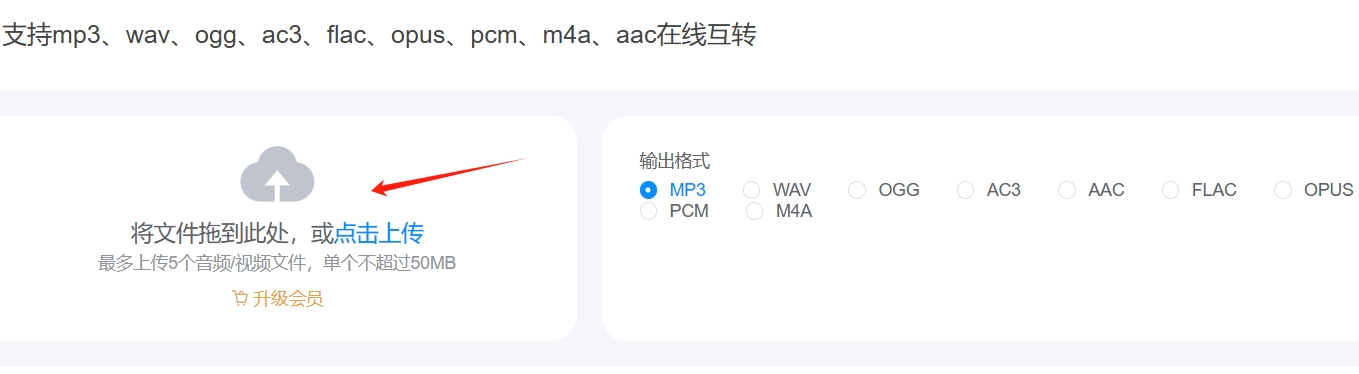
方法四:使用“优速音频处理器”把wma转变成mp3
优速音频处理器是一款设计专业且功能实用的音频处理工具。它的强大之处在于支持多种常见音频格式之间的相互转换,无论你是要将冷门格式转换为通用格式,还是在常见格式间进行转换,它都能轻松应对。而且,这款工具操作起来非常简单,对于那些不太熟悉电脑操作的新手来说,简直是福音。它就像是一位贴心的小助手,能带着新手一步步完成音频格式转换的任务。
操作步骤
打开软件:安装好软件后,在桌面上或者开始菜单里找到优速音频处理器的图标,双击打开它。软件启动后,你会看到软件界面的左侧有一系列的功能选项,找到并点击【格式转换】这个功能,我们接下来的操作就围绕这个功能展开。
添加文件:进入格式转换功能界面后,你会看到有一个【添加文件】的按钮,点击它。这时会弹出一个文件选择窗口,你在电脑里找到那些你需要转换的WMA文件。如果你只有一个WMA文件要转换,就选中它;要是有多个文件,也不用担心,按住Ctrl键,然后一个一个地点击这些文件,就可以同时选中多个文件了,也就是支持批量添加。选好文件后,点击窗口下方的“打开”按钮,这些文件就会被添加到软件的文件列表中。
设置输出格式:文件添加好后,在文件列表的右侧有一个设置界面。在这个界面里,有一个输出格式的选择框,点击它旁边的下拉箭头,在弹出的格式列表中找到“MP3”格式并选中它。这样,软件就知道你要把添加进来的WMA文件转换成MP3格式了。
开始转换:确认文件已经正确添加,输出格式也设置好了之后,在软件界面的右上方,你会看到一个【开始转换】的按钮,点击它。软件就会开始对添加进来的WMA文件进行格式转换。这个过程可能需要一些时间,具体时间取决于文件的大小和数量。你可以耐心等待,软件界面上可能会有一个进度条,显示转换的进度。
查看结果:当转换完成后,软件会很贴心地自动弹出保存转换后文件的输出文件夹。你在这个文件夹里,就能看到转换好的MP3文件了。你可以试听一下,看看转换后的效果是否符合你的要求。
通过以上这些步骤,你就能轻松地使用优速音频处理器将WMA文件转换为MP3文件啦。是不是很简单呢?即使你是电脑新手,也能快速掌握。
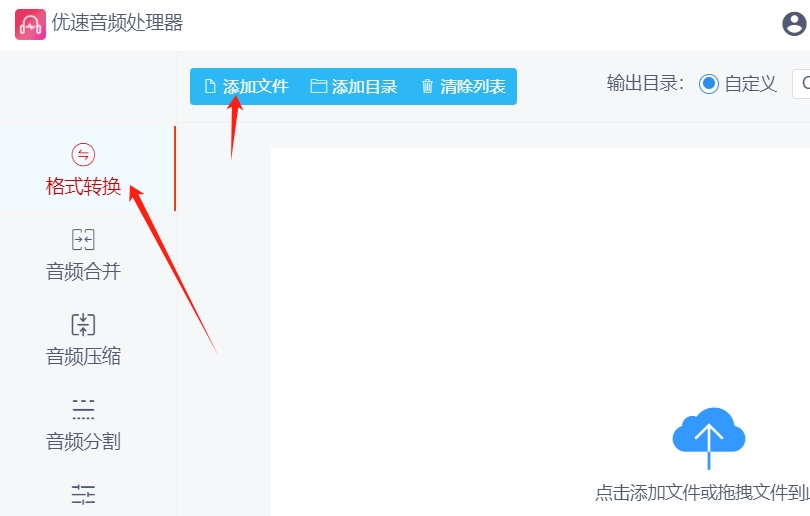
方法五:使用“MediaHuman Audio Converter”把wma转变成mp3
MediaHuman Audio Converter是一款高效且功能强大的音频文件转换工具,专为用户提供方便快捷的音频格式转换服务。该工具支持多种主流音频格式之间的互相转换,包括将WMA文件转换为MP3格式,极大地方便了不同设备或应用程序对音频文件格式的兼容需求。无论是单个文件的转换还是批量文件的转换,MediaHuman Audio Converter都能为用户提供高效的解决方案。其操作界面简洁直观,用户只需简单的几步操作,就能轻松完成音频格式的转换工作,适合个人用户以及需要处理大量音频文件的专业人士。
操作步骤:
下载并安装MediaHuman Audio Converter:
首先,访问MediaHuman Audio Converter的官方网站,下载适合你操作系统的安装程序。安装过程中,按照提示完成软件的安装步骤。安装完成后,点击桌面上的快捷图标启动程序。
导入WMA文件:
启动软件后,点击主界面中的“添加文件”按钮,选择你需要转换的WMA音频文件。你也可以通过拖拽文件至软件界面,快速将音频文件添加到软件中。如果你有多个WMA文件需要转换,可以选择“添加文件夹”按钮,将整个文件夹中的音频文件批量导入。
选择输出格式为MP3:
在文件导入后,点击界面下方的“输出格式”下拉菜单,选择MP3作为目标格式。MediaHuman Audio Converter支持多种音频格式,你只需选择你想要转换的格式即可。如果你需要调整MP3的音质、比特率等设置,也可以在此进行个性化配置。
选择输出目录:
在进行转换前,你可以设置文件保存的路径。在“输出目录”栏中点击“浏览”按钮,选择一个文件夹作为转换后的音频文件存放位置。你也可以选择默认的输出路径,软件会自动将文件保存在指定的文件夹中。
开始转换:
一切设置完毕后,点击界面下方的“开始”按钮,MediaHuman Audio Converter将开始进行音频文件的格式转换。在转换过程中,你可以查看进度条,了解转换的实时状态。转换完成后,软件会弹出提示,告知你音频文件已经成功转换。
检查转换结果:
当转换完成后,你可以直接在设置的输出目录中找到转换后的MP3文件。通过播放文件,检查音质是否符合预期,并确保转换过程中没有丢失音频内容。
总结:
MediaHuman Audio Converter是一款简便而强大的音频格式转换工具,不仅支持WMA到MP3的转换,还支持多种格式间的互转。其批量转换功能特别适合处理大量音频文件的用户,帮助用户高效完成格式转换任务。
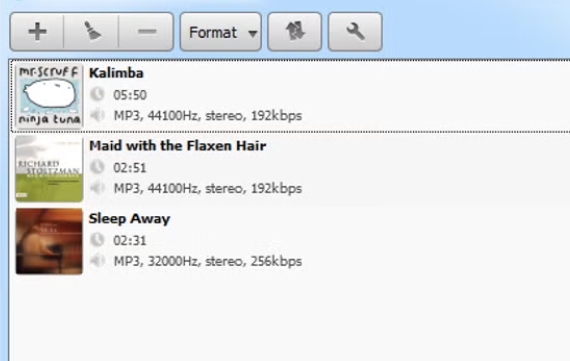
在我们将wma转换成MP3的时候有些注意事项需要了解,首先转换是有可能造成音质损失的,虽然MP3音质要比wma文件好,但是如果我们本身的wma文件音质就不行,那么进行转换只有可能让音质更差,然后转换也有可能造成文件大小的增加,这是因为MP3压缩没有wma那么狠,它会保留更多音频的原始数据,所以大小方面是比不过wma文件的,最后音频转换是需要一定时间来操作的,特别是比较大的音频文件,所以在转换前请务必确保自己有足够的时间,否则过程中很有可能出现意外。到这里今天这篇“怎么把wma转变成mp3?”就结束了,大家都可以去试着完成转换哦!